- Chatbot tempahan membantu orang menjadualkan janji temu sambil menjawab soalan praktikal terus dalam aplikasi chat seperti WhatsApp.
- Chatbot tempahan AI berinteraksi dengan pelanggan secara semula jadi dan menguruskan susulan tanpa membebankan staf.
- Untuk tutorial ini, anda perlukan pelan Calendly Standard atau lebih tinggi, tetapi percubaan percuma 15 hari juga boleh digunakan.
- Anda boleh bina chatbot dalam Botpress dengan menentukan peranannya, menambah pangkalan pengetahuan, dan mengintegrasikannya dengan alat penjadualan anda.
Tempahan janji temu bukan sekadar memilih masa — ia juga memastikan pelanggan hadir. Pelanggan bukan sekadar menjadualkan; mereka juga ingin tahu tentang lokasi, harga, diskaun, waktu operasi, dan sama ada lawatan itu berbaloi.
Untuk perniagaan dengan banyak cawangan, mengurus pertanyaan di pelbagai lokasi boleh jadi memenatkan. Panggilan dan emel bertambah, pelanggan hilang minat, dan janji temu yang terlepas bermakna kerugian pendapatan.
Penyelesaiannya? Bina chatbot AI yang bukan sahaja automatikkan penjadualan, tetapi juga beri jawapan segera dan tepat — terus di WhatsApp.
Sebelum kita mula membina, mari kita lihat gambaran keseluruhan dahulu.
Matlamat chatbot ini mudah: bantu pelanggan menempah janji temu dengan yakin — dan kurangkan komunikasi berulang yang perlu diuruskan oleh pasukan anda setiap hari. Tetapi tempahan janji temu bukan sekadar memilih masa. Pelanggan juga ingin tahu perkara seperti:
- Cawangan mana yang paling dekat?
- Ada diskaun yang sedang berlangsung?
- Jam berapa gim dibuka pada hujung minggu?
- Boleh tak saya tukar masa jika ada hal?
Chatbot tempahan yang baik bukan sahaja urus jadual — ia juga jawab soalan-soalan ini. Dan bila semuanya boleh dilakukan dalam satu perbualan WhatsApp, lebih ramai pelanggan akan hadir ke janji temu mereka.
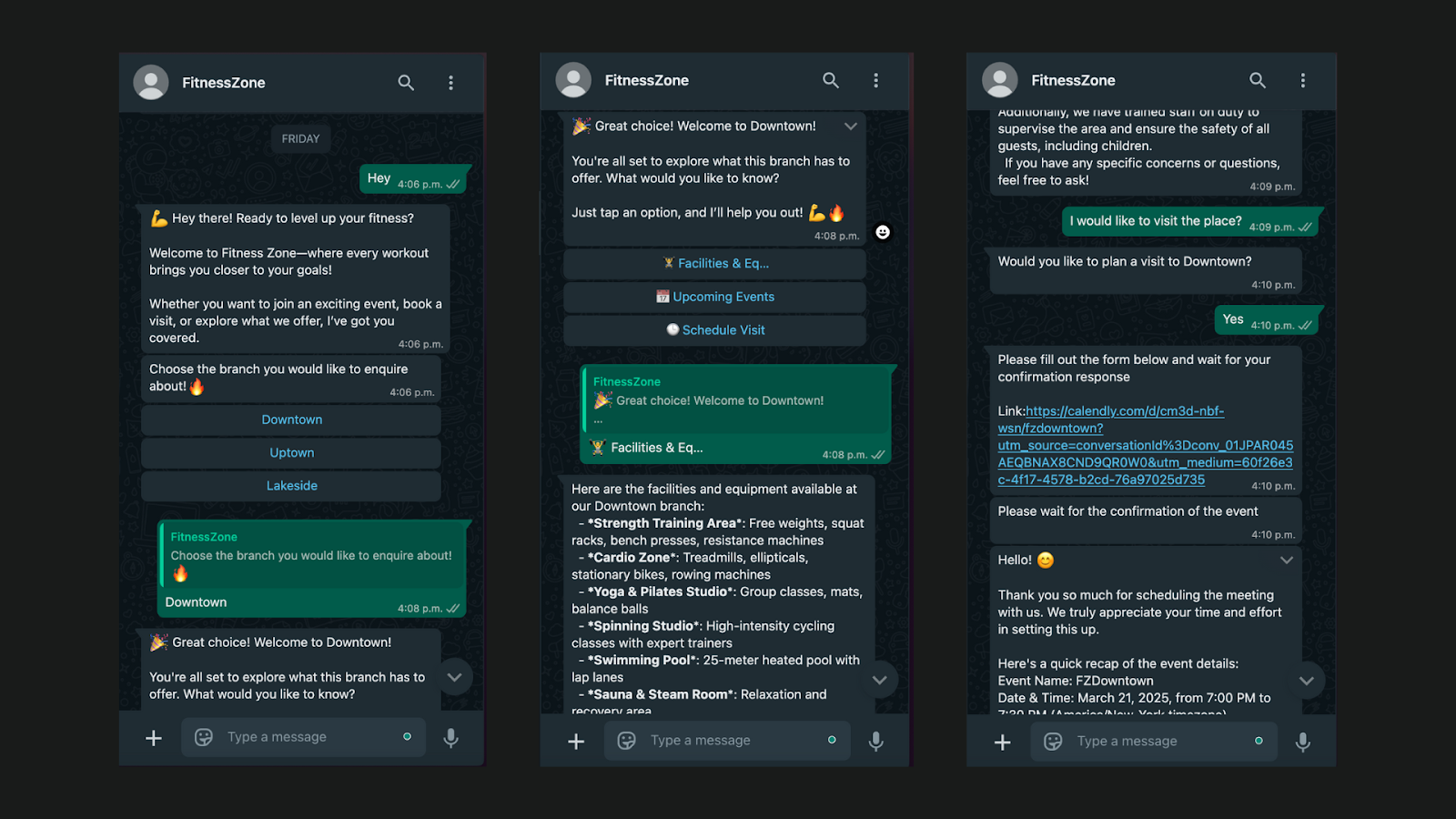
Untuk membina chatbot anda, anda perlukan:
- Calendly (Pelan Standard) – Diperlukan untuk akses API. Anda boleh mula dengan percubaan percuma 14 hari.
- Akaun Perniagaan Meta – Percuma dan diperlukan untuk integrasi WhatsApp.
- Akaun Botpress – Percuma untuk didaftarkan dan digunakan untuk membina serta mengurus logik chatbot.
Anda boleh sediakan semua ini terlebih dahulu — atau ikut panduan ini langkah demi langkah.
Langkah 1: Tetapkan Tujuan Bot
Sebelum mula guna sebarang alat, luangkan masa untuk lakarkan apa yang bot anda perlu lakukan — ini akan jimat masa apabila anda sambungkan Calendly, muat naik maklumat, atau susun aliran kerja nanti.
Tanya diri anda:
- Siapa audiens anda? Pengunjung gim kali pertama? Ahli yang ingin tukar jadual?
- Apa yang bot perlu bantu? Tempahan janji temu, jawab soalan lazim, kongsi lokasi?
- Jenis input apa yang perlu diterima? Balasan pantas seperti “Tempah kelas” — atau ayat semula jadi seperti “Saya nak ke cawangan pusat hujung minggu ini”?
- Perlukah ada serahan kepada manusia? Jika pengguna keliru, adakah bot akan bawa masuk staf atau cuba bantu semula?
Melakar perkara ini sekarang membantu anda reka aliran yang lebih kemas — dan elak perlu bina semula bila tambah pangkalan pengetahuan atau logik nanti.
Petua profesional: Mulakan secara kecil. Bot tempahan satu cawangan yang boleh jawab 5–10 soalan utama jauh lebih berguna (dan mudah dilancar) berbanding bot yang terlalu rumit dan cuba buat semua perkara.
Langkah 2: Tambah Pangkalan Pengetahuan
Pangkalan pengetahuan ialah koleksi maklumat yang boleh digunakan chatbot anda untuk menjawab soalan — seperti perpustakaan rujukan untuk perniagaan anda.
Daripada menetapkan setiap jawapan satu per satu, anda boleh muat naik dokumen atau jadual yang boleh dicari oleh bot apabila pengguna bertanya tentang harga, perkhidmatan, atau waktu operasi.
Anggaplah ia sebagai kandungan yang menggerakkan 'otak' chatbot anda.
Muat naik maklumat perniagaan statik
Mulakan dengan memuat naik dokumen ringkas dan terstruktur yang merangkumi soalan paling biasa daripada pelanggan. Ia boleh jadi PDF, dokumen Word, atau hamparan — pastikan ia tersusun dengan jelas.
Dokumen anda perlu mengandungi:
- Lokasi dan alamat cawangan
- Perkhidmatan di setiap cawangan
- Harga, diskaun, dan pilihan keahlian
- Waktu operasi dan maklumat untuk dihubungi
Setiap topik perlu ada bahagian yang jelas supaya chatbot mudah cari dan beri jawapan yang berkaitan.
Petua: Gunakan tajuk dan senarai berbulet dalam dokumen anda supaya mudah diimbas oleh bot dan pasukan anda.
Anda boleh muat naik dokumen ini di bahagian Pangkalan Pengetahuan:
- Daripada projek anda, buka menu di sebelah kiri.
- Klik Pangkalan Pengetahuan.
- Pilih Muat naik dokumen dan tambah fail anda.
Namakan dokumen dengan jelas (cth., Maklumat Cawangan – Mac 2025) supaya mudah dirujuk dalam aliran kerja atau carian nanti.
Selepas dimuat naik, chatbot boleh terus guna dokumen itu untuk menjawab soalan pengguna — tiada latihan atau pengekodan tambahan diperlukan.
.webp)
Menggunakan jadual untuk maklumat dinamik
Untuk perkara seperti acara akan datang, tawaran bermusim, atau jadual berubah-ubah, lebih baik guna jadual berbanding dokumen statik. Jadual membolehkan anda kemas kini satu baris tanpa ganggu data lain — lebih mudah diselenggara.
Berikut cara buat jadual dalam pangkalan pengetahuan anda:
- Pergi ke bahagian Pangkalan Pengetahuan dari menu kiri.
- Klik Buat Baru, kemudian pilih Jadual.
- Namakan jadual anda (cth., Jadual Acara).
- Tambah lajur untuk jenis maklumat yang anda mahu chatbot ambil, seperti:
- nama_acara
- tarikh
- lokasi
- harga
- penerangan
- Mula tambah baris untuk setiap acara atau item yang anda mahu bot rujuk.
Selepas jadual disimpan, anda boleh gunakannya untuk jawapan dinamik. Contohnya, bila pengguna tanya, “Acara apa yang ada hujung minggu depan?”, bot boleh ambil baris berkaitan dan beri jawapan terus.
.webp)
Optimumkan kos dengan FAQ cache
Salah satu cabaran utama bot berkuasa AI ialah kos — terutamanya jika bot perlu akses LLM setiap kali soalan biasa ditanya.
Pangkalan pengetahuan membantu kurangkan ini dengan cache jawapan untuk soalan lazim secara automatik. Maksudnya, jika lima orang tanya, “Apa jadual gim hujung minggu?”, platform hanya rujuk pangkalan pengetahuan atau LLM sekali — kemudian guna semula jawapan itu untuk pertanyaan seterusnya.
Anda tak perlu tetapkan apa-apa. Cache akan berfungsi secara automatik jika:
- Jawapan datang dari kandungan terstruktur (dokumen, jadual, atau FAQ)
- Bot disambungkan ke LLM atau RAG pipeline
- Pengguna kekal dalam topik perbualan yang sama
Ini memastikan bot anda kekal pantas — dan mengurangkan penggunaan token tanpa menjejaskan pengalaman pengguna.
Langkah 3: Tambah Integrasi Calendly
Untuk membolehkan chatbot anda menjadualkan janji temu, anda perlu sambungkan Calendly dengan Botpress. Ini membolehkan bot mengakses slot masa yang tersedia dan menjana pautan tempahan untuk pengguna.
Pasang integrasi Calendly
Mulakan dari papan pemuka projek anda:
- Pergi ke Hub dari menu kiri.
- Cari Calendly dan klik Pasang.
- Selepas dipasang, buka tetapan Integrasi Calendly dari projek anda.
Jana dan tambah kunci API Calendly anda
Seterusnya, anda perlu jana kunci API peribadi dari Calendly dan tambah ke aliran kerja:
- Log masuk ke akaun Calendly anda.
- Klik Integrations & Apps dari menu kiri.
- Skrol ke bawah ke API & Webhooks dan klik Dapatkan token sekarang.
- Namakan token (cth., Akses) dan lengkapkan pengesahan dua faktor jika diminta.
- Salin kunci API — anda tidak boleh lihatnya semula selepas ini.
- Kembali ke Botpress dan tampal kunci ke tetapan Integrasi Calendly.
- Klik Simpan untuk sahkan sambungan.
Setelah disambungkan, chatbot anda akan dapat mengambil data ketersediaan dan menjana pautan penjadualan berdasarkan lokasi atau pilihan pengguna.
Langkah 4: Bina Aliran Kerja Chatbot
Sekarang Calendly telah disambungkan, tiba masanya untuk membina logik chatbot — atau apa yang dipanggil oleh Botpress sebagai aliran kerja. Di sinilah anda menentukan bagaimana perbualan akan berjalan: apa yang bot perlu katakan, maklumat apa yang perlu dikumpul, dan bagaimana ia harus bertindak balas berdasarkan pilihan pengguna.
Bayangkan anda sedang menyediakan carta alir untuk pembantu kaunter hadapan. Jika seseorang datang dan berkata, “Saya ingin tempah sesi percubaan di gim pusat bandar,” pembantu itu akan:
- Tanya lokasi mana
- Cari jadual yang betul
- Kongsi pautan untuk tempahan
- Sahkan janji temu
- Jawab sebarang soalan susulan
Chatbot anda perlu melakukan perkara yang sama — tetapi di platform pilihan anda.
1. Menangkap Pilihan Cawangan Pengguna
Oleh kerana perniagaan anda mungkin mempunyai beberapa lokasi, bot perlu tahu cawangan mana yang pengguna mahu sebelum memaparkan ketersediaan.
- Tambah nod pilihan tunggal untuk meminta pengguna memilih lokasi.
- Cipta pembolehubah (cth., workflow.branch) untuk menyimpan pilihan mereka.
- Anda akan gunakan ini kemudian untuk menghantar pautan Calendly yang betul berdasarkan cawangan yang dipilih.
Ini memastikan semua pautan penjadualan dan respons disesuaikan untuk cawangan yang betul.
.webp)
2. Menggunakan Aliran Kerja Acara Calendly
Hub juga menyediakan aliran kerja sedia ada yang berhubung terus dengan tetapan Calendly anda.
- Dalam bahagian Aliran Kerja, cari Aliran Kerja Acara Calendly.
- Klik Klon untuk mencipta versi yang boleh anda sunting.
- Sesuaikan aliran jika perlu — ia sudah disediakan untuk menjana pautan tempahan yang dikaitkan dengan sesi pengguna menggunakan conversationId.
Dengan menghantar ID perbualan, chatbot akan menjana pautan tempahan unik yang boleh dijejak kepada setiap pengguna. Aliran kerja sedia ada ini menjimatkan masa dan memastikan logik penjadualan anda telah disambungkan dengan betul.
.webp)
3. Menyediakan Pencetus Acara Calendly
Selepas pautan tempahan dihantar, anda mahu chatbot mengesan bila pengguna telah menjadualkan janji temu mereka.
- Klik kanan dalam aliran kerja dan tambah nod Pencetus Acara Calendly.
- Dalam tetapan, hantarkan ID perbualan menggunakan:
{{event.payload.conversation.id}} - Ini membolehkan chatbot mendengar tempahan khusus pengguna tersebut.
- Apabila dicetuskan, bot boleh menghantar mesej pengesahan secara automatik.
Ini menjadikan bot lebih pintar dan responsif — serta memastikan pengguna tahu janji temu mereka telah ditempah.
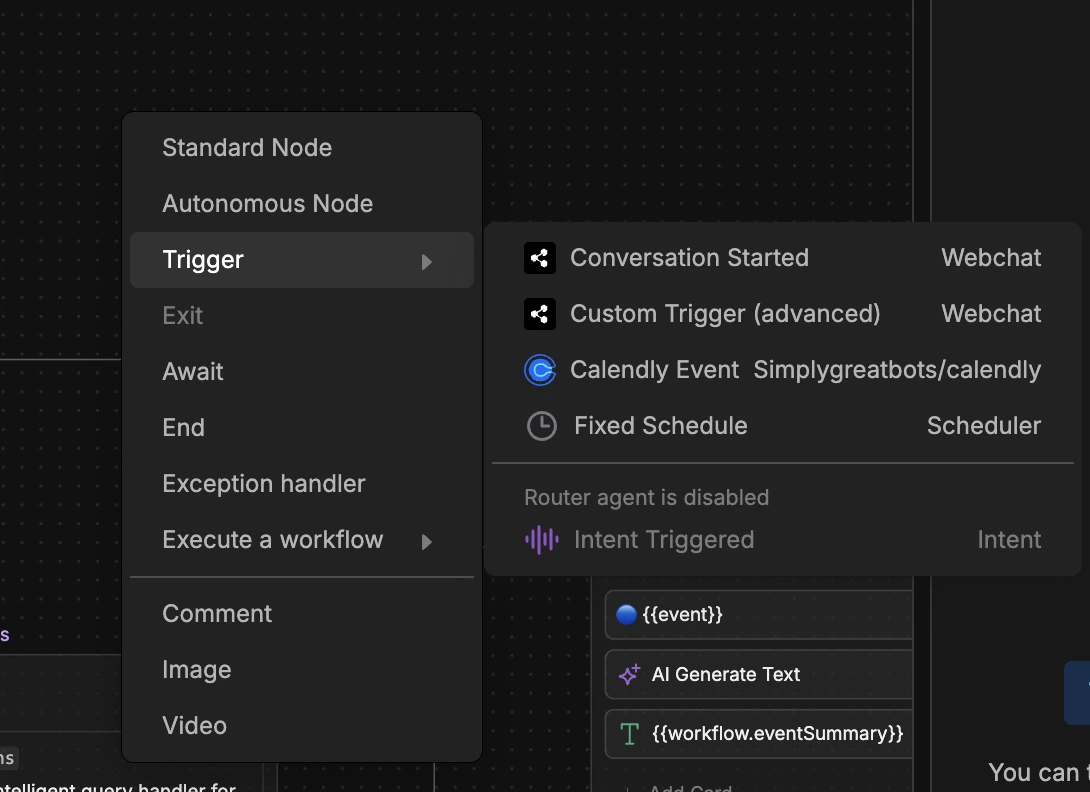
4. Mengurus Maklumat Perniagaan dan Soalan Lazim
Bukan semua orang akan terus membuat tempahan. Ada pengguna yang mungkin bertanya tentang harga, waktu operasi, atau perkhidmatan dahulu. Anda boleh uruskan ini dengan menyambungkan pangkalan pengetahuan anda.
- Tambah nod autonomi yang dihubungkan ke pangkalan pengetahuan.
- Aktifkan carian pengetahuan supaya bot boleh mengambil jawapan daripada dokumen atau jadual yang dimuat naik.
- Gunakan nod ini sebagai sandaran apabila pengguna bertanya soalan umum.
Dengan cara ini, bot anda tetap membantu — walaupun untuk pengguna yang belum bersedia untuk menempah.
.webp)
Langkah 5: Melancarkan Chatbot
Setelah chatbot siap dibina, langkah terakhir ialah melancarkannya di saluran pilihan anda. Untuk contoh ini, kita akan memilih WhatsApp supaya pengguna boleh berinteraksi secara langsung. Ini membolehkan penjadualan janji temu yang lancar dan respons segera untuk pertanyaan umum — semuanya dalam aplikasi pemesejan yang biasa.
Berikut cara untuk sambungkan chatbot anda ke WhatsApp:
- Pergi ke Laman Utama dari menu sebelah kiri.
- Klik Benarkan WhatsApp dan sambungkan ke Akaun Perniagaan Meta anda.
- Ikuti langkah di skrin untuk melengkapkan tetapan.
Setelah disambungkan, chatbot anda akan aktif di WhatsApp — sedia untuk berinteraksi dengan pelanggan anda.
Lancarkan Chatbot Tempahan Minggu Hadapan
Perniagaan dari pelbagai industri menggunakan chatbot tempahan untuk memudahkan tempahan, mengurangkan kesilapan, dan menyediakan khidmat pelanggan 24/7 — sambil meningkatkan kecekapan operasi.
Botpress ialah platform bertaraf perusahaan untuk membina chatbot tempahan yang selamat dan boleh diskala mengikut keperluan anda.
Dengan integrasi lancar, alat mesra pembangun, dan ciri penyesuaian lanjutan, anda boleh mengautomasikan aliran kerja tempahan dan memberikan pengalaman pelanggan yang sempurna.
Mula membina hari ini. Ia percuma.
Soalan Lazim
1. Jenis perniagaan apa yang paling mendapat manfaat daripada chatbot tempahan janji temu?
Perniagaan yang kerap menjadualkan janji temu – seperti klinik perubatan, pusat kecergasan, salun, perkhidmatan automotif, firma guaman, dan rangkaian perkhidmatan pelbagai lokasi – paling mendapat manfaat daripada chatbot tempahan janji temu.
2. Bagaimana chatbot meningkatkan kadar kehadiran pelanggan untuk janji temu?
Chatbot meningkatkan kadar kehadiran pelanggan dengan menghantar mesej pengesahan dan kemas kini saat akhir atau pilihan penjadualan semula secara automatik, yang membantu mengurangkan masalah terlupa.
3. Bagaimana chatbot ini berbanding borang tempahan tradisional?
Berbanding borang tempahan tradisional, chatbot menawarkan pengalaman interaktif dan perbualan yang membimbing pengguna secara masa nyata dan memperibadikan tempahan, mengurangkan kadar pengguna meninggalkan proses serta meningkatkan kepuasan pengguna.
4. Sejauh mana penyelesaian ini boleh diskala untuk perniagaan dengan berpuluh-puluh cawangan?
Chatbot tempahan janji temu sangat boleh diskala; ia boleh menggunakan logik berasaskan lokasi atau API untuk menawarkan pilihan yang diperibadikan berdasarkan input pengguna, membolehkan pengurusan tempahan di ratusan cawangan tanpa tetapan tambahan.
5. Apakah batasan utama chatbot tempahan janji temu?
Batasan utama chatbot tempahan janji temu termasuk keupayaan yang terhad untuk menyelesaikan isu jika integrasi kalendar atau CRM gagal, serta keperluan untuk latihan berterusan bagi memastikan ketepatan dan kegunaan dalam semua situasi.
.webp)




.webp)

